עיצוב תא בודד יכול להיות חתיכת עוגה עבורך. אבל מה דעתך על עיצוב כל התאים באותה עמודה באותו עיצוב? ובכן, חושבים לעשות את זה ידנית? הו, אנחנו יודעים שלא תחשוב על לעשות שום דבר ידני כשאנחנו כאן כדי לעזור. אוטומציה היא מהנה ויעילה, אז בואו ליישם אותה בכל מקום! מאמר זה עוסק בטריק סופר מהיר של Excel שיעצב אוטומטית את כל התאים שבחרת, עם העיצוב של התא שאתה נותן כדוגמנית העל.
המשך לקרוא כדי ללמוד כיצד אתה יכול לעצב תא ולהחיל אוטומטית את אותו עיצוב על כל שאר התאים שאתה בוחר. אנו בטוחים שתהנו לקרוא את המאמר. אז בואו נתחיל, נכון?
שלב 1: ראשית, מקש ימני על התא שברצונך לעצב ולחץ על עיצוב תאים אוֹפְּצִיָה.
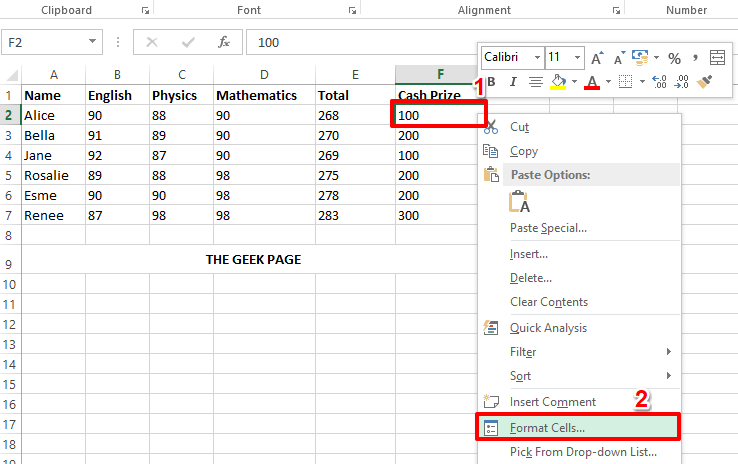
שלב 2: בדוגמה הספציפית הזו, התא שאני מעצב מכיל מטבע ולכן אני רוצה להוסיף סמל דולר לפני תוכן התא שלי ולהוסיף נקודה עשרונית בסוף ואחריה 2 אפסים. לשם כך, ביצעתי את השלבים הבאים.
לחצתי על מספר הכרטיסייה בחלק העליון, ונבחרה מַטְבֵּעַ מ קטגוריה אפשרויות. ואז בצד ימין, קבעתי 2 כערך בתפריט הנפתח נגד נקודהמקומות. בחרתי גם בסמל בתור $ מ ה סֵמֶל תפריט נפתח.
פרסומת
באופן דומה, אתה יכול להוסיף כל עיצוב לפי הדרישה שלך לתא שלך מה- עיצוב תאים חַלוֹן. לאחר שתסיים, לחץ על בסדר לַחְצָן.
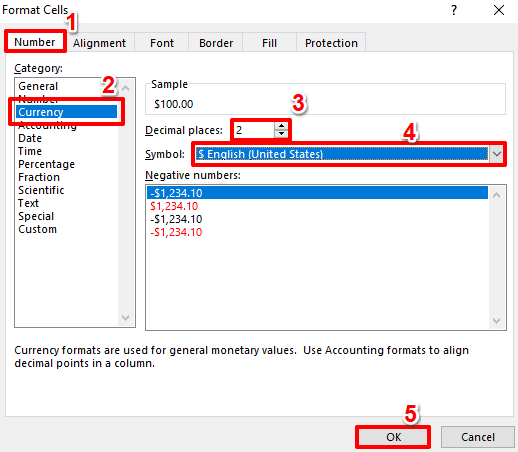
שלב 3: אם תסתכל עכשיו על קובץ ה-Excel, תוכל לראות שהעיצוב שלך הוחל בהצלחה.
כמו כן, אם תרצה לעצב את התא בצבע, פשוט מקש ימני על התא כדי להציג את גופן וצבע אפשרויות. אתה יכול לבחור את העדפות העיצוב שלך מתוך אפשרויות אלה. בחרתי למלא את התא שלי בצהוב.
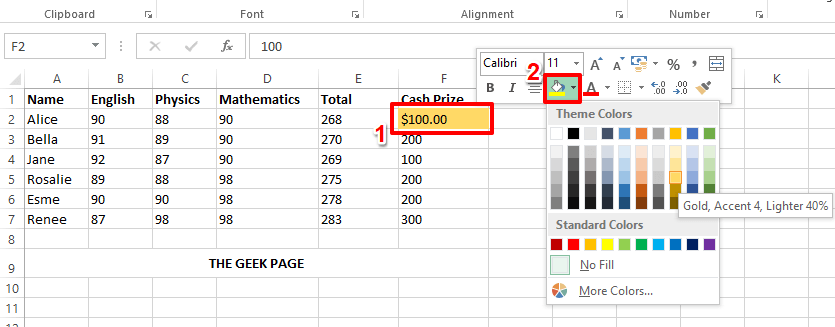
שלב 4: כעת, לאחר שהחלת בהצלחה את העיצוב על תא אחד, בוא נראה כיצד תוכל להחיל את אותו עיצוב על תאים אחרים.
כדי להעתיק את העיצוב של התא שעיצבת, נְקִישָׁה על תָא ראשון. לאחר מכן ודא שאתה ב- בית לשונית ולאחר מכן לחץ על פורמט צייר אוֹפְּצִיָה.
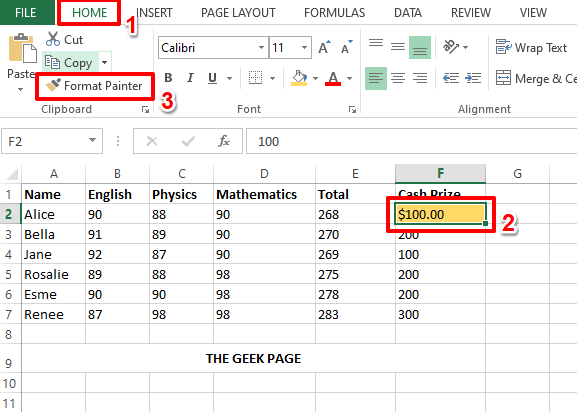
שלב 5: בתור הבא, לחץ וגרור ל בחר את כל התאים שעליו ברצונך להחיל את העיצוב.
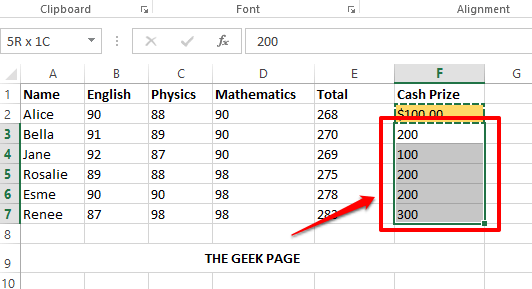
שלב 6: ויולה! כל התאים כעת בעלי אותו עיצוב, פשוט כל כך. אתה יכול להירגע מעכשיו!
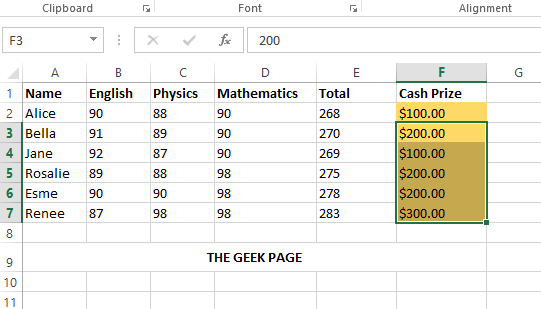
זה היה טיפ מהיר על עיצוב אקסל ואנו מקווים שמצאתם אותו פשוט ומועיל. אנא הישאר מעודכן לקבלת טיפים, טריקים ומאמרים פשוטים, אך מדהימים.
שלב 1 - הורד את כלי התיקון למחשב Restoro מכאן
שלב 2 - לחץ על התחל סריקה כדי למצוא ולתקן כל בעיה במחשב באופן אוטומטי.


